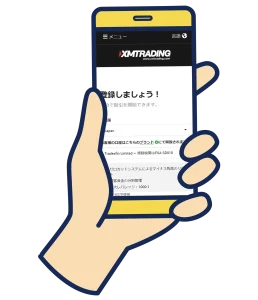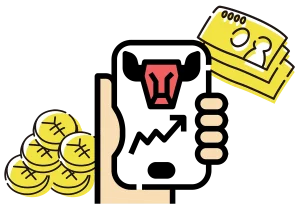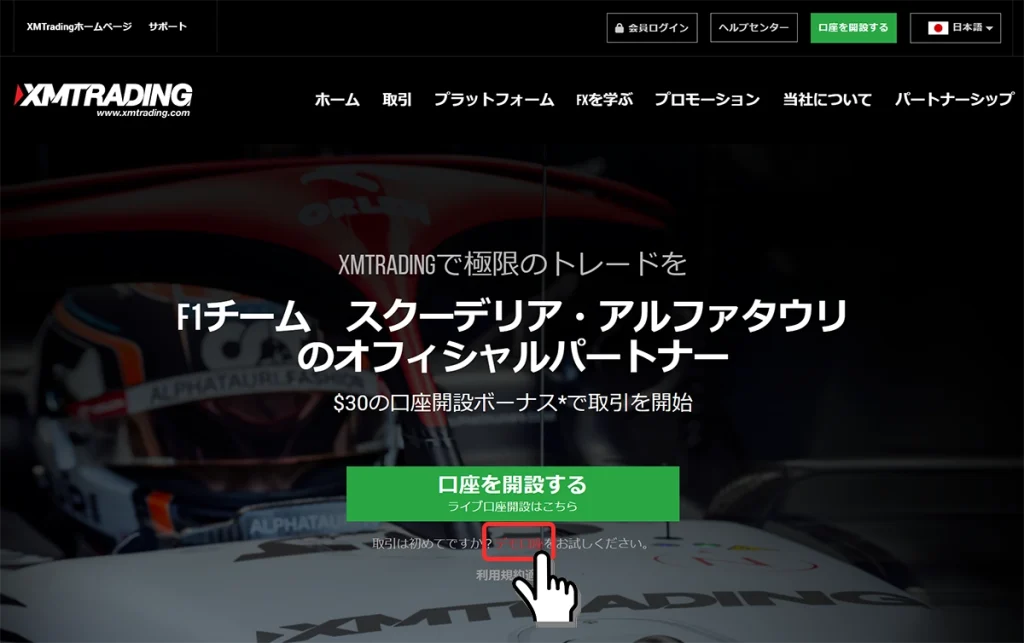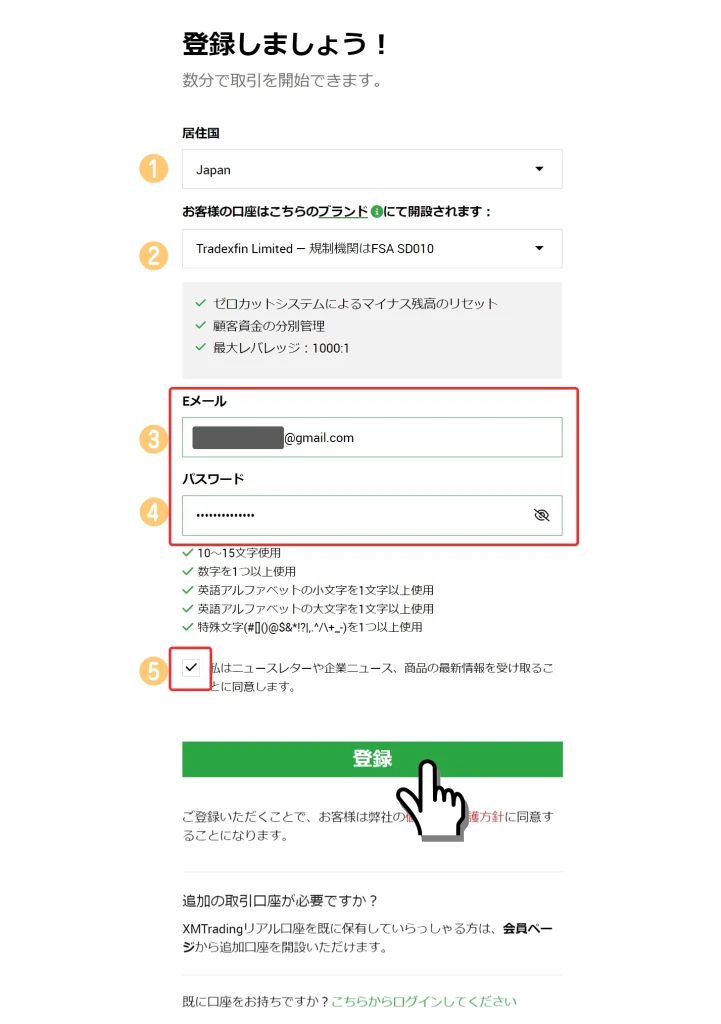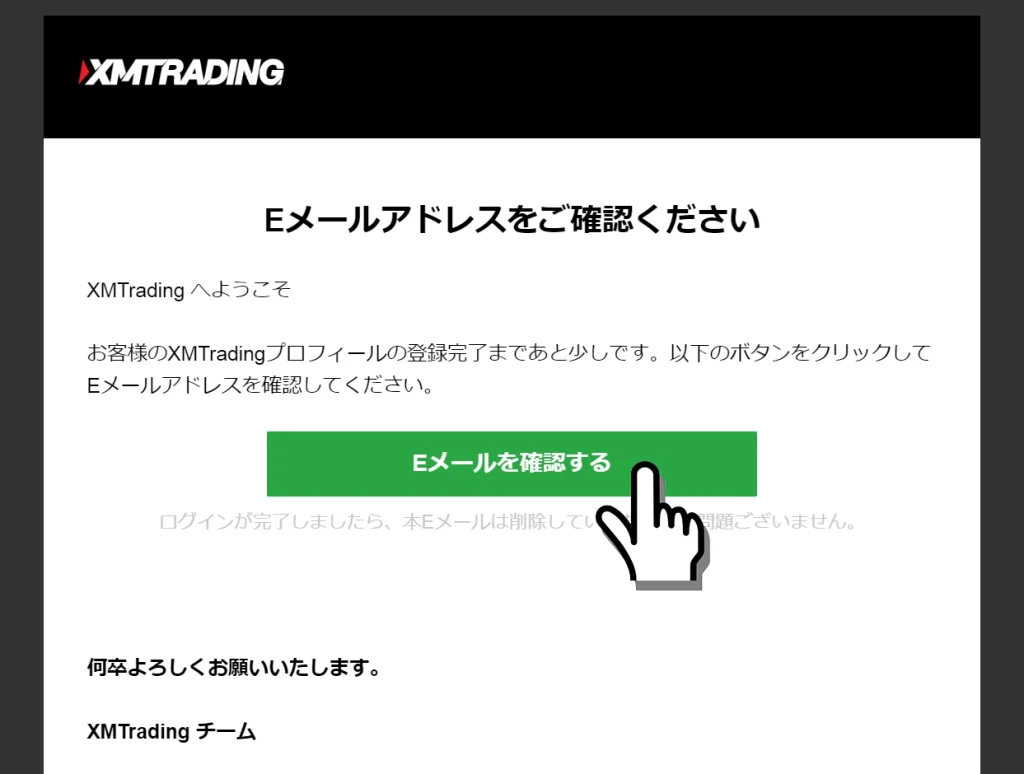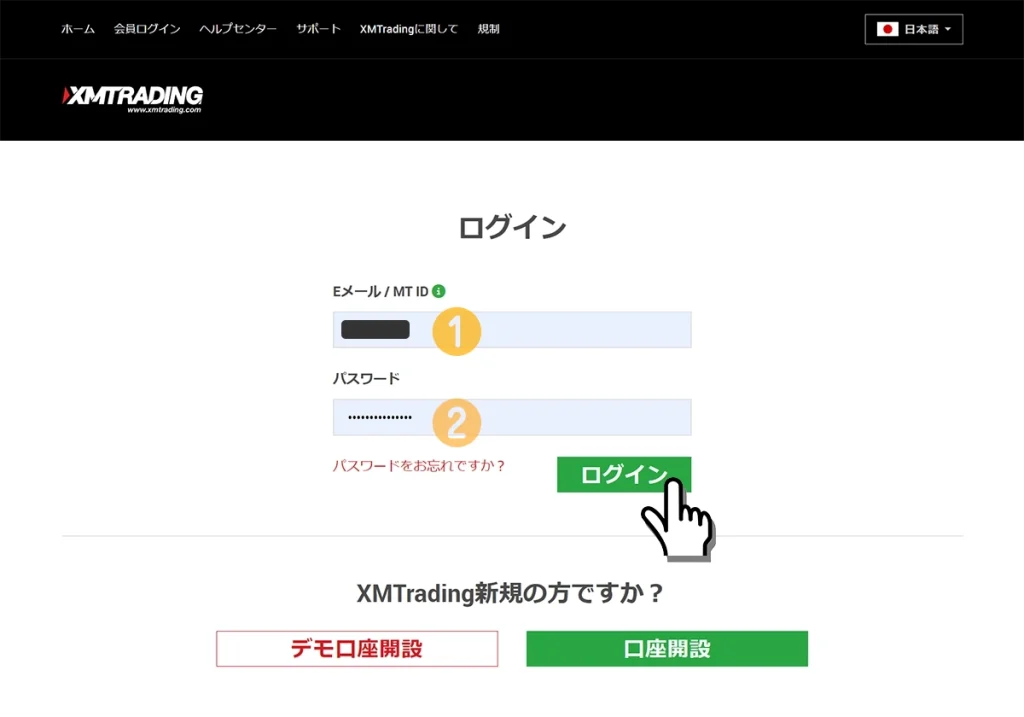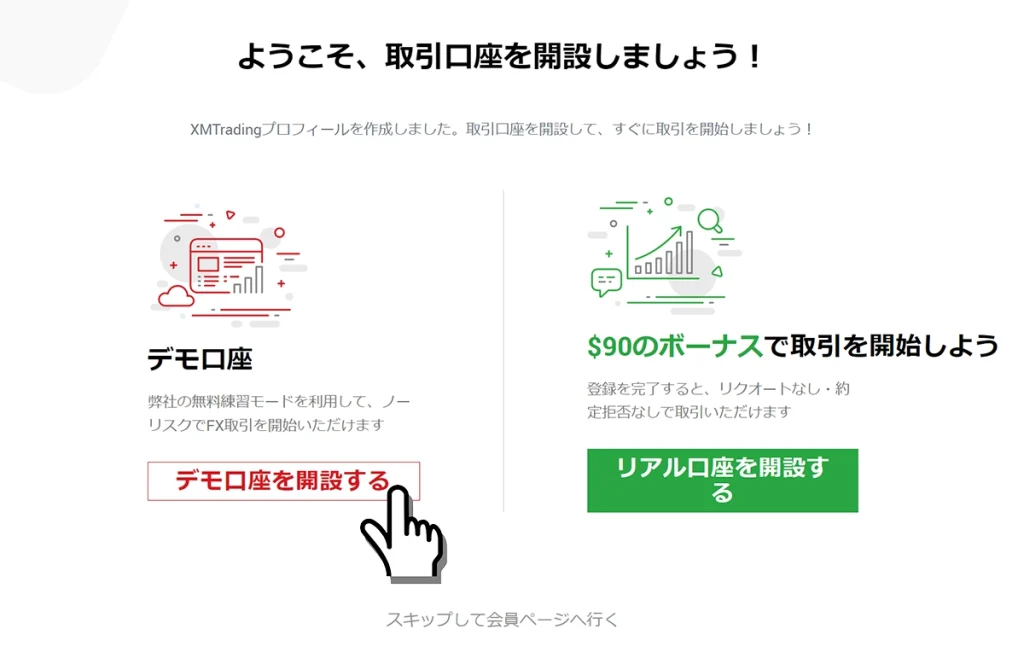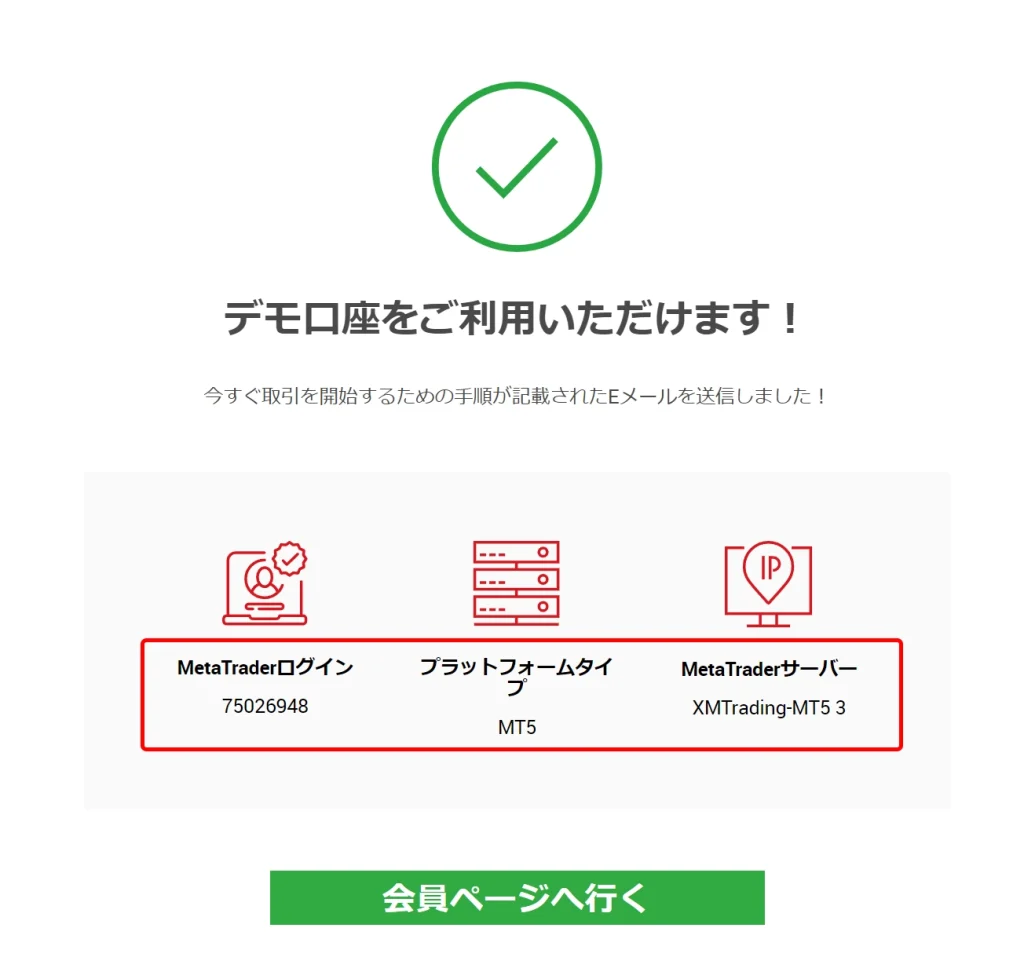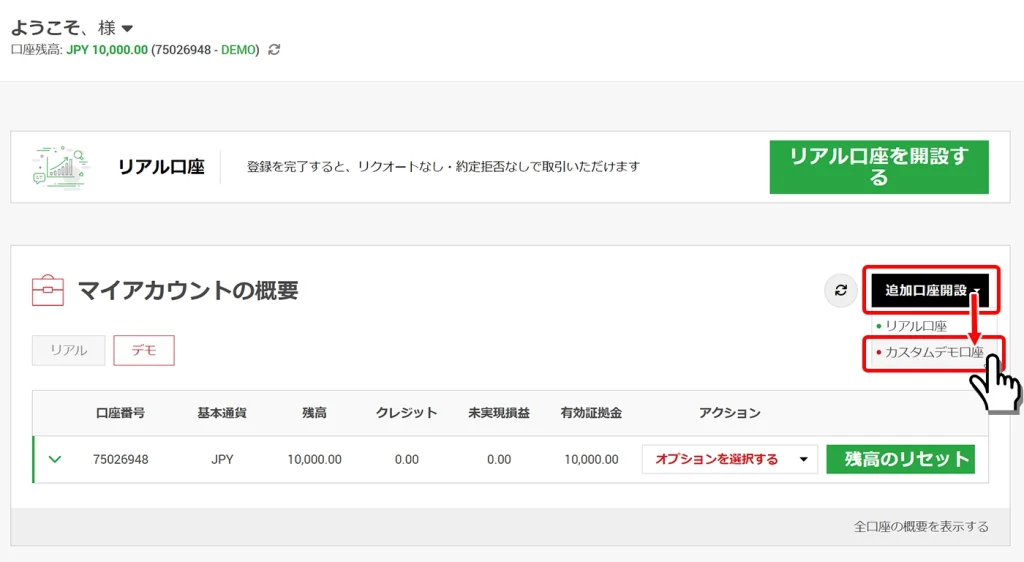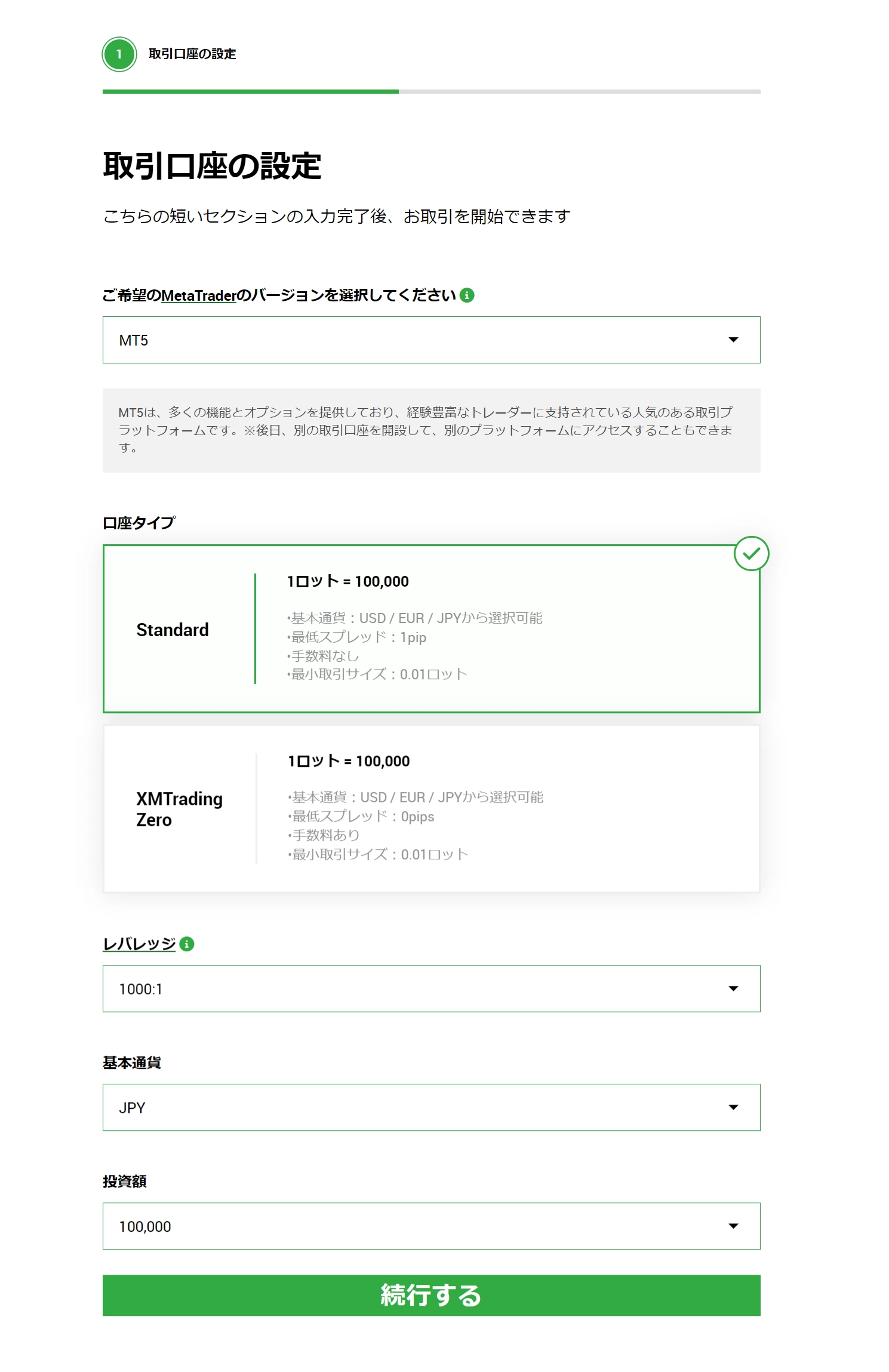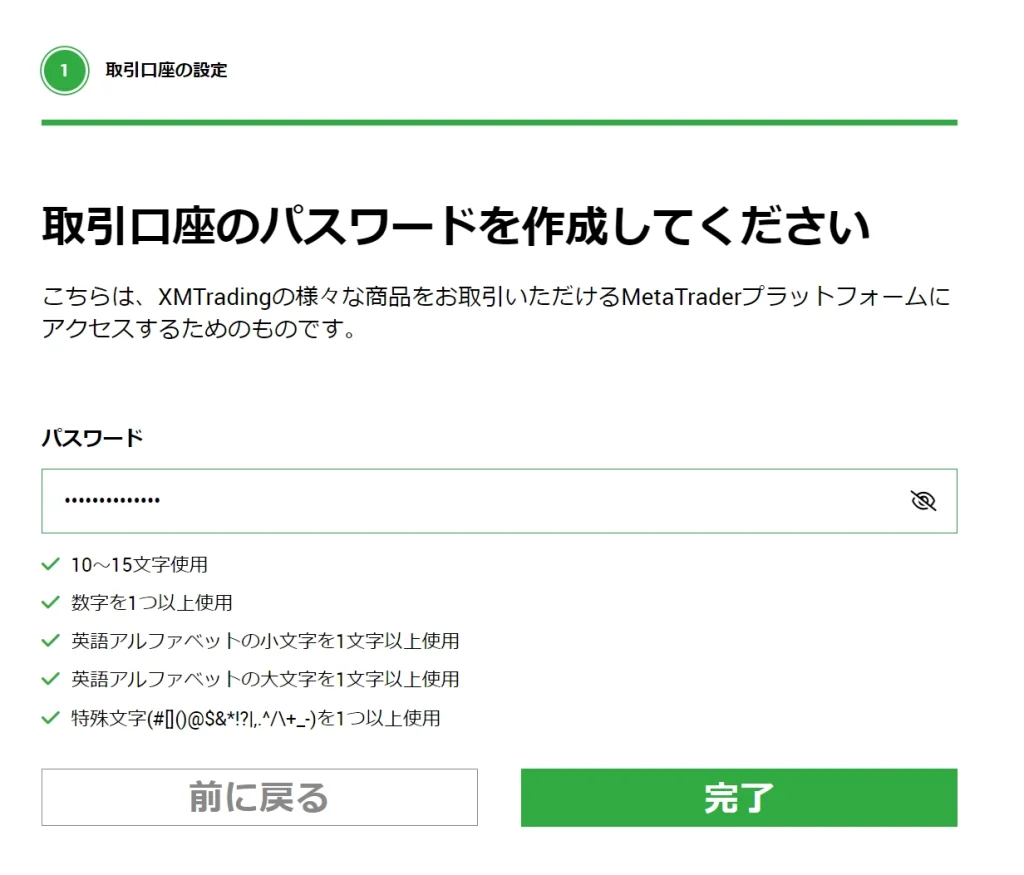この記事では、XMTradingのデモ口座開設方法について、スマートフォン画面とパソコン画面のスクリーンショットをつけて分かりやすく解説しています。
手順1. XMTradingへプロファイルを登録
XMTrading公式サイトからデモ口座を開設するリンクを押す
まずは、XMTrading公式サイト(https://www.xmtrading.com/jp/)の「取引は初めてですか?デモ口座をお試しください」の「デモ口座」リンクを押します。
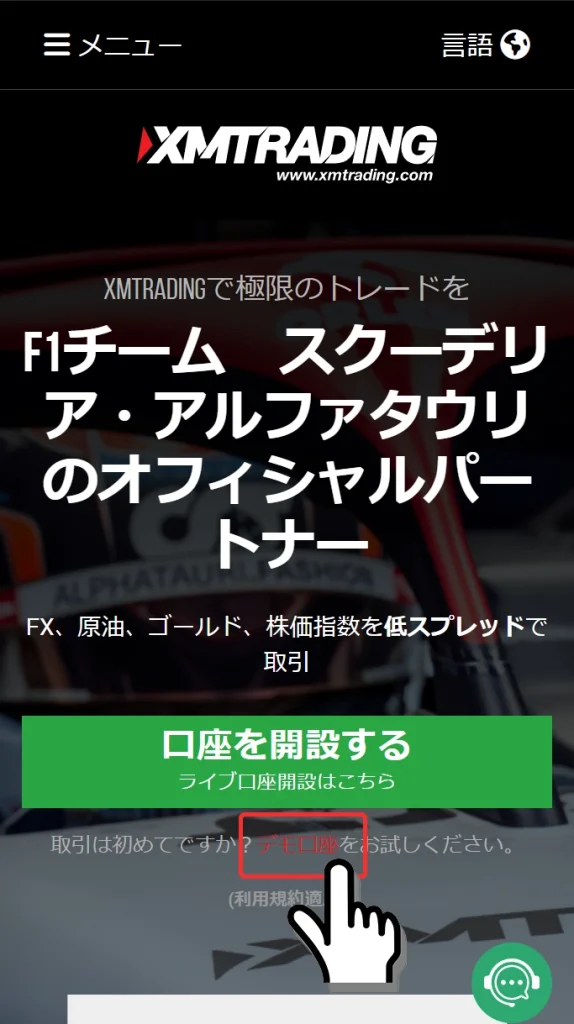
メールアドレスとパスワードの入力をする
登録フォームが開くので、ご自身の「メールアドレス」と自分で決めた「パスワード」の2点を入力して「登録」ボタンを押します。
居住国は、自動で入力されています。「お客様の口座はこちらのブランドにて開設されます」については、どちらの法人組織を選んでもXMTradingが提供するサービス内容に違いはありませんので、そのままで問題ありません。
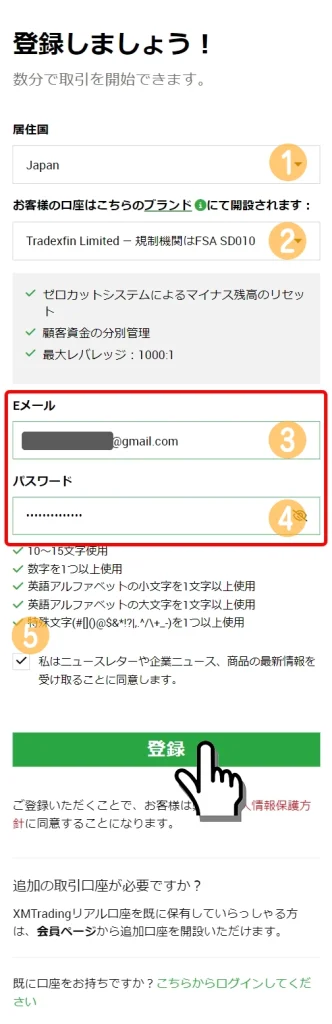
| 1. 居住国 | 現在、居住されている国を選択します。(*自動で入力されています) |
| 2. 開設するブランド | 「Tradexfin Limited – 規制期間はFSA SD010」(*変更せずとも問題ありません) |
| 3. Eメール | 受信可能なご自身のメールアドレスを入力します。(*会員ページのログインに使用します) |
| 4. パスワード | ご自身で決めたパスワードを入力します。(*会員ページのログインに使用します) |
| 5. 同意チェック | チェックを入れます。 |
メールアドレスの確認をする
登録したご自身のメールアドレス宛に確認用のメールが届くので、「Eメールを確認する」ボタンを押してメールを有効化(認証)します。
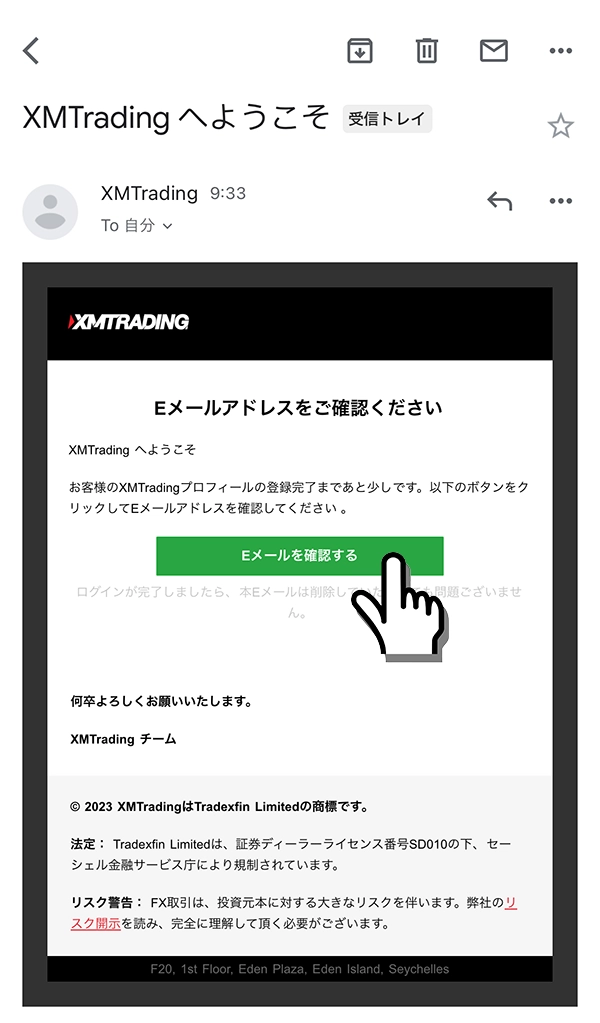
XMTrading会員ページへログインする
メールアドレスの確認ボタンを押すと、XMTradingログイン画面が開きます。
「本ウェブサイトはクッキーを利用します」の「続行する」ボタンを押してログインページを開き、XMTradingへ登録したご自身の「メールアドレスとパスワード」を入力してログインします。
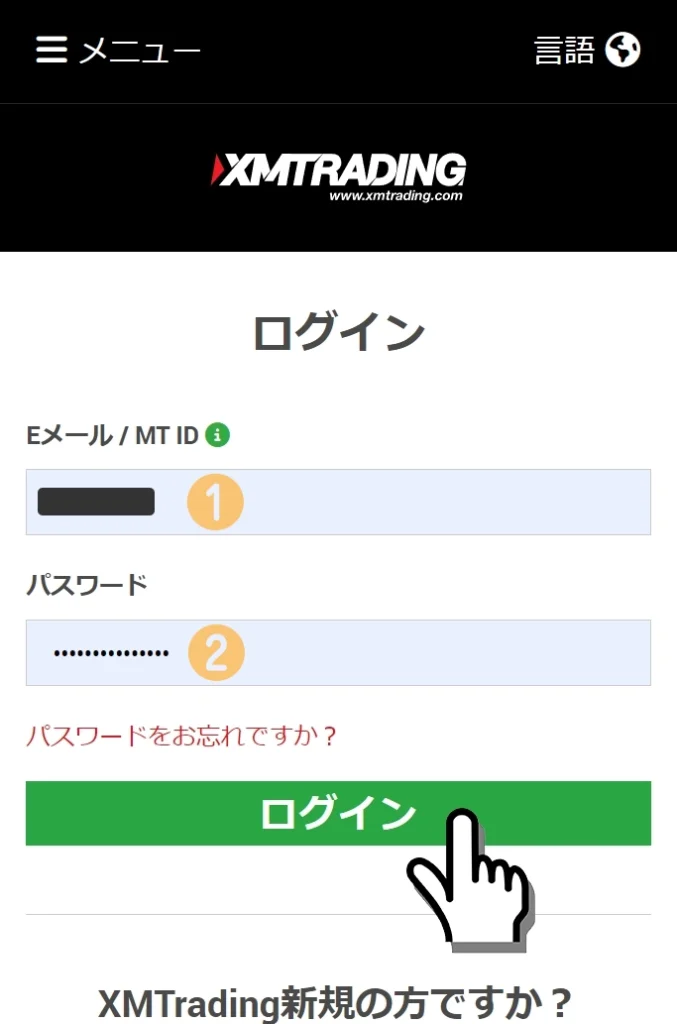
| 1. Eメール / MT ID | 登録画面で登録したメールアドレスを入力します。(*MT IDは使いません) |
| 2. パスワード | 登録画面で登録したパスワードを入力します。(*忘れた場合は、「パスワードをお忘れですか?」から再発行できます) |
手順2. デモ口座の開設完了
デモ口座を開設するボタンを押す
「デモ口座を開設する」ボタンを押します。(*リアル口座を開設したい際は、「リアル口座を開設する」ボタンを押します)
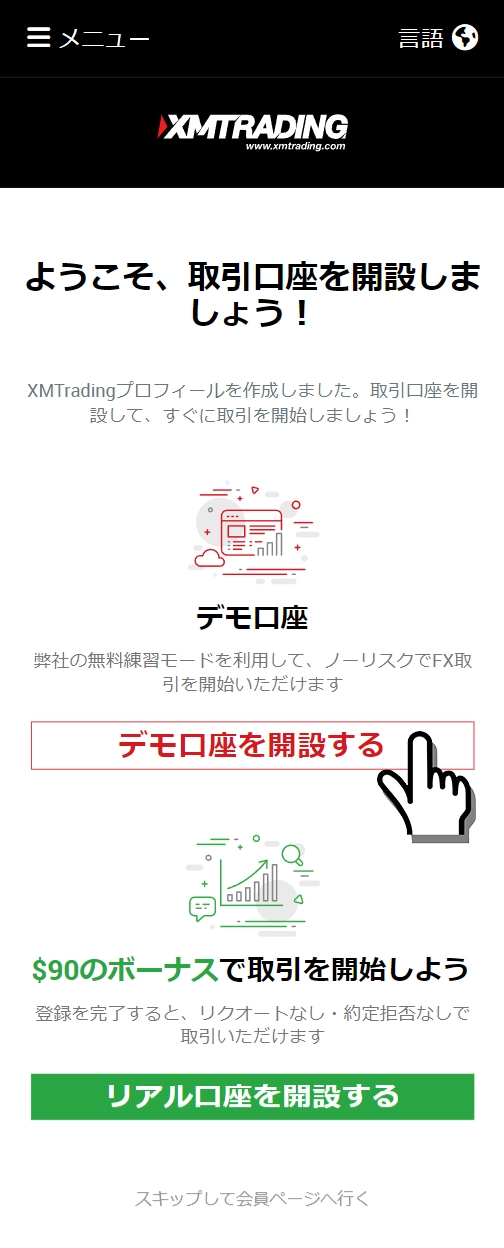
デモ口座開設の完了
以上で、XMTradingのデモ口座の開設完了です。
「MetaTraderログイン」「プラットフォームタイプ」「MetaTraderサーバー」の3つのログイン情報が表示されます。これらの情報は、登録したご自身のメールアドレス宛にも届きます。
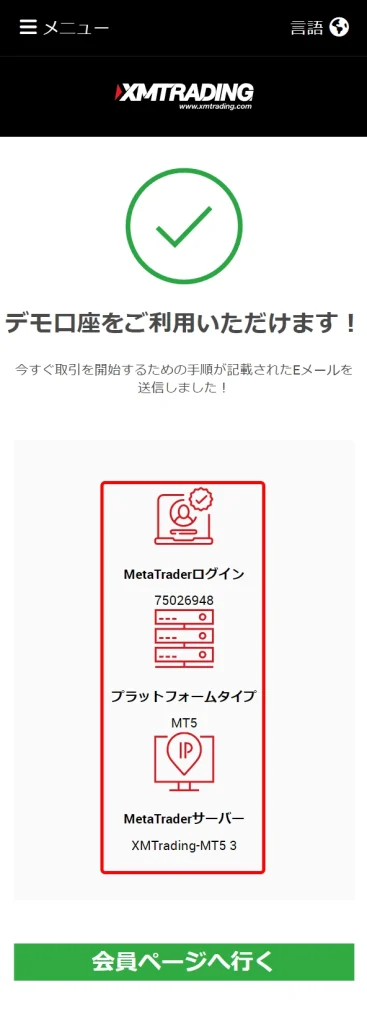
追加でデモ口座を開設したい場合
自動的に開設されるデモ口座は、「Standard口座、MT5、レバレッジ1000倍、残高1万円」なので、異なるデモ口座へ変更したい際は、XMTrading会員ページから新たに追加でデモ口座を開設します。
追加口座開設ボタンからカスタムデモ口座を選ぶ
XMTrading会員ページへログイン後、「マイアカウントの概要」欄の「追加口座開設」ボタンを押して開き、「カスタムデモ口座」リンクを押します。
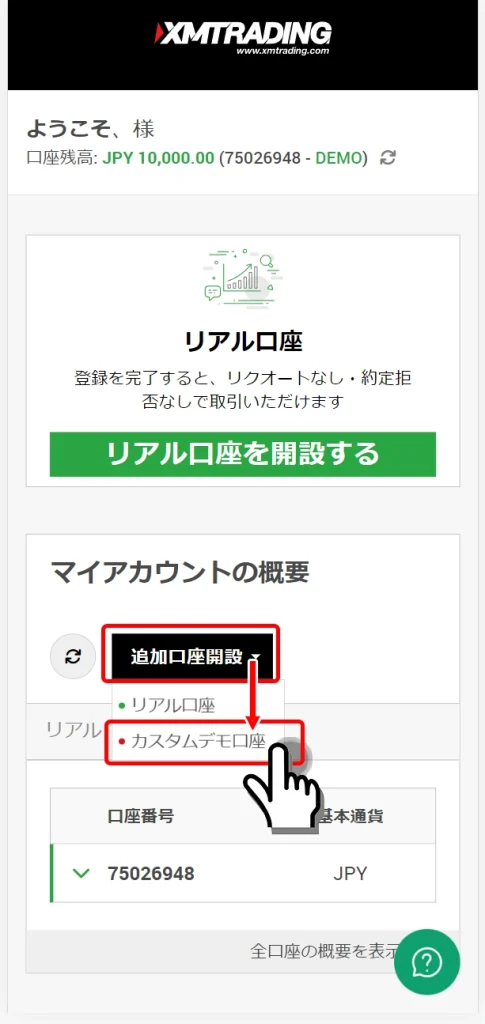
ご希望のデモ口座を設定
「取引口座の設定」画面にて、ご希望の口座を自由に選択して「続行する」ボタンを押します。
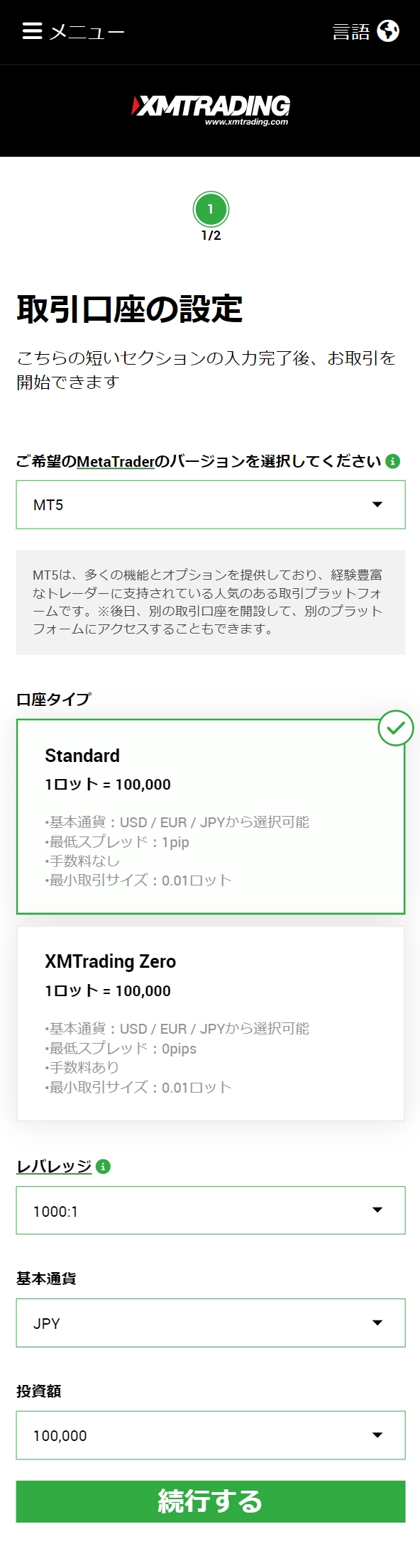
取引口座のパスワードの作成
MT4やMT5の取引プラットフォームへログインするためのパスワードを設定します。XMTrading会員ページへのログイン用に登録したパスワードと同じパスワードでも問題ありません。
パスワードの入力をしましたら「完了」ボタンを押します。
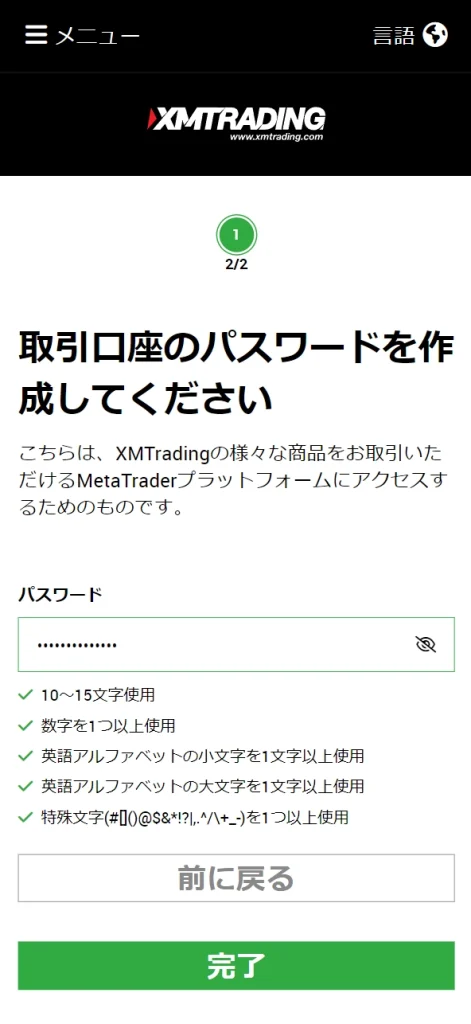
追加のデモ口座開設完了
以上で、追加のカスタムデモ口座の開設完了です。
「MetaTraderログイン」「プラットフォームタイプ」「MetaTraderサーバー」の3つのログイン情報が表示されます。これらの情報は、登録したご自身のメールアドレス宛にも届きます。
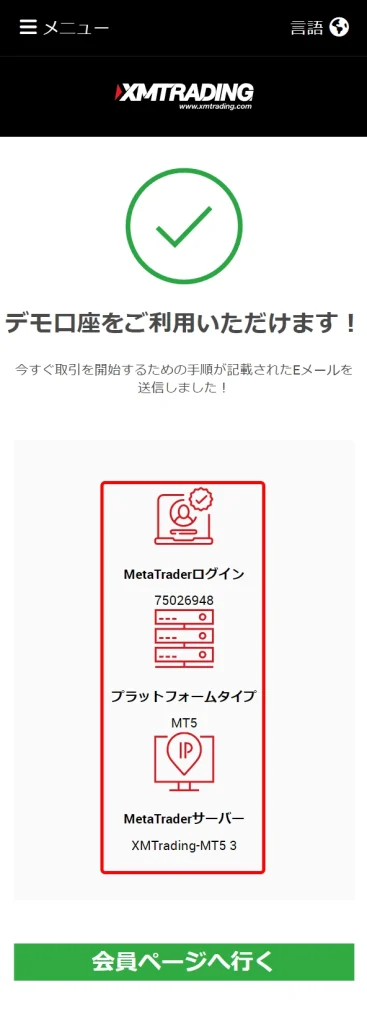
デモ口座開設後の取引までの流れ
デモ口座を開設しましたら、開設したデモ口座のMetaTraderのバージョンをスマートフォンやパソコンへインストールし、MetaTraderへログインします。その後、ご希望の通貨ペアや銘柄を取引いただけます。